
Při zobrazování ikon různých programů nebo typů souborů v Průzkumníkovi Windows systém místo přístupu ke zdrojovým souborům s ikonami přijímá kopie obrázků ikon ze speciálních souborů s ikonou cache. Vzhledem k tomu, že systém nemusí pokaždé načítat původní soubory ikon, práce a vykreslování objektů v Průzkumníkovi Windows se zrychluje..
V některých případech, pokud je takový soubor cache poškozen, některé ikony zástupců (nebo typů) souborů začnou v průzkumníku mizet nebo se místo ikon aplikací zobrazují standardní ikony. V tomto případě se doporučuje obnovit mezipaměť systémových ikon.
Jak to obvykle vypadá:

Mezipaměť ikon v různých verzích systému Windows je jeden nebo více souborů uložených v uživatelském profilu.
- V Windows 7 toto je soubor IconCache.db v katalogu % userprofile% \ AppData \ Local
- V Windows 10 a Windows 8 - toto je sada souborů, jejichž jméno začíná iconcache_ (iconcache_16.db, iconcache_32.db, iconcache_48.db atd.) a jsou uloženy v adresáři % userprofile% \ AppData \ Local \ Microsoft \ Windows \ Explorer
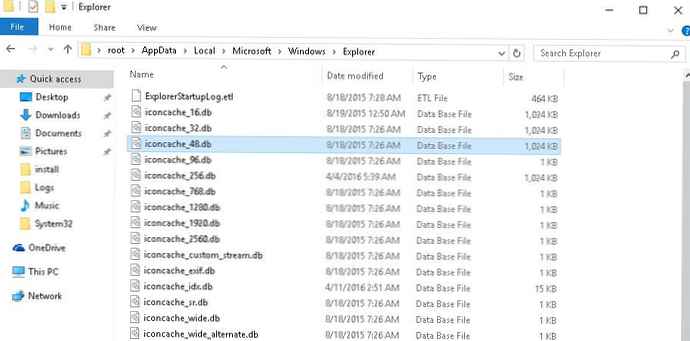
Chcete-li obnovit mezipaměť ikon, jednoduše tyto soubory vymažte. Nejprve musíte dokončit proces Průzkumníka, aby neblokoval přístup k souborům. Nejprve musíte otevřít okno příkazového řádku (cmd.exe) s právy správce.
To lze provést ze správce úloh: vyhledáním procesu explorer.exe a jeho dokončením (Ukončit úlohu)
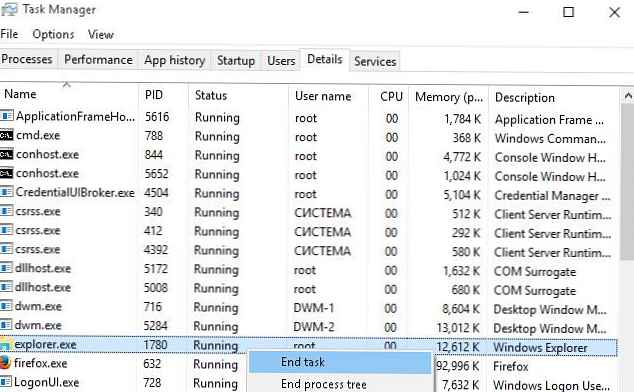 Nebo z příkazového řádku:
Nebo z příkazového řádku:
taskkill / f / im explorer.exe
Následně provedeme následující příkazy:
Pro Windows 10/8 / 8.1
cd / d% userprofile% \ AppData \ Local \ Microsoft \ Windows \ Explorer
delf / s / s IconCache *
průzkumník
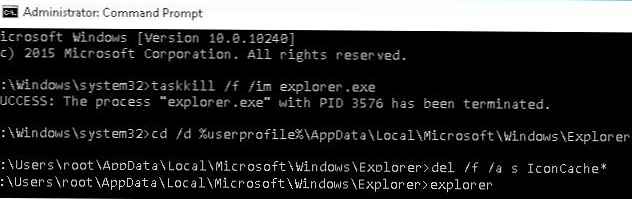 Pro Windows 7:
Pro Windows 7:
cd / d% userprofile% \ AppData \ Local
del / f / a s IconCache.db
průzkumník
Poslední příkaz v obou případech restartuje proces Průzkumníka Windows (Průzkumník), který znovu vytvoří soubory s ikonou cache.











